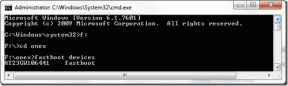Πώς να κάνετε λήψη οποιουδήποτε τύπου αρχείου στο iPhone
Miscellanea / / November 29, 2021
Εάν είστε ένας που έχει αλλάξει από Android στο iOS, πρέπει να έχετε ενοχληθεί από τη δυνατότητα λήψης του μέχρι τώρα, μάλλον η έλλειψή του.
Εκτός από κάποιους αρχεία PDF, που θα μπορείτε να κατεβάσετε απευθείας (αν είστε τυχεροί), είτε θα πρέπει να προσθέσετε σελιδοδείκτη στη σελίδα ή να την προσθέσετε στη λίστα ανάγνωσης και αυτό είναι περίπου. Μπαμ, σωστά;

Ωστόσο, δεν έχουν χαθεί όλα ακόμα. Κάναμε λίγη δουλειά και βρήκαμε την τέλεια λύση για λήψη οποιουδήποτε τύπου αρχείου στο iPhone. Η διαδικασία είναι τόσο εύκολη όσο το 1-2-3 και δεν χρειάζεται σχεδόν ένα λεπτό για να στηθεί.
Φυσικά, θα έπρεπε να λάβουμε τη βοήθεια μιας εφαρμογής τρίτου μέρους και η εφαρμογή της ώρας είναι Πρόγραμμα λήψης. Αυτή η εφαρμογή ακολουθεί το μάντρα «Οτιδήποτε και τα πάντα μπορούν να ληφθούν».
Το πρόγραμμα λήψης ακολουθεί το μάντρα του «Οτιδήποτε και τα πάντα μπορούν να ληφθούν».
Δεν σας επιτρέπει απλώς να κατεβάζετε αρχεία στο iPhone σας, αλλά σας επιτρέπει επίσης να τα βλέπετε και να τα μεταφέρετε απευθείας. Έτσι, χωρίς περαιτέρω καθυστέρηση, ας δούμε πώς να το κάνουμε αυτό.
Βήμα 1: Ανοίξτε την τοποθεσία λήψης αρχείων
Αφού εκκινήσετε την εφαρμογή, ανοίξτε τον ιστότοπο λήψης αρχείων και πατήστε το αρχείο που πρέπει να κατεβάσετε.


Αυτή η ενέργεια θα ζητήσει από το αρχείο να παίξει, παρόμοια με το Safari.
Βήμα 2: Ετοιμαστείτε για αποθήκευση και κοινή χρήση
Αφού το κάνετε αυτό, πατήστε το εικονίδιο Λήψη στο κάτω μέρος της οθόνης και αυτό είναι περίπου. Απλό, δείτε!


Τα ληφθέντα στοιχεία μπορούν να προβληθούν στον φάκελο Documents. Πατώντας σε ένα συγκεκριμένο αρχείο θα το ανοίξει ενώ πατάτε στο μικρό εικονίδιο (i) δίπλα του θα ανοίξουν οι διάφορες επιλογές με δυνατότητα κοινής χρήσης. Τώρα, το μόνο που έχετε να κάνετε είναι να πατήσετε στο εικονίδιο Share στην επάνω δεξιά γωνία.


Μόλις τελειώσετε, μπορείτε μοιραστείτε το απευθείας χρησιμοποιώντας το WhatsApp ή οποιεσδήποτε άλλες υπηρεσίες ανταλλαγής μηνυμάτων.


Αν θα ήθελες να μεταφορτώστε το αρχείο απευθείας στο iCloud, η επιλογή Αποθήκευση σε αρχεία θα έκανε το κόλπο.
Πρόσθετο χαρακτηριστικό: Κοινή χρήση Wi-Fi
Η εφαρμογή Downloader για iOS υποστηρίζει πολλαπλές ταυτόχρονες λήψεις. Ωστόσο, το πιο ωραίο χαρακτηριστικό είναι το ενσωματωμένο Κοινή χρήση Wi-Fi.


Το μόνο που έχετε να κάνετε είναι να ανοίξετε το μενού ρυθμίσεων και να πατήσετε την επιλογή Wi-Fi. Κάντε εναλλαγή του κουμπιού Ενεργοποίηση κοινής χρήσης, κάτι που θα γίνει εμφανίσει μια διεύθυνση IP.

Τώρα, ανοίξτε τη διεύθυνση στον υπολογιστή ή στο Mac σας και θα μπορείτε να προβάλετε τα αρχεία με δυνατότητα κοινής χρήσης. Η σελίδα είναι πολύ βασική, ωστόσο, εξυπηρετεί το σκοπό. Απλώς κάντε κλικ σε οποιοδήποτε αρχείο για να το κατεβάσετε στο σύστημά σας.
Αξιοποιήστε στο έπακρο το iPhone σας
Έτσι, έτσι μπορείτε να κάνετε λήψη σχεδόν οποιουδήποτε τύπου αρχείων στο iPhone σας. Το καλύτερο μέρος είναι ότι μπορείτε να προβάλετε τα έγγραφα εκτός σύνδεσης. Ένα άλλο θετικό σημείο είναι ότι το Downloader δεν έχει πάρα πολλές διαφημίσεις.
Επίσης, μπορεί εύκολα να κατεβάσει μεγάλα αρχεία. Το έχουμε δοκιμάσει σε αρχεία έως 300MB και έγινε λήψη χωρίς κανένα πρόβλημα.